【paintschainerの使い方解説】自動ペイントが話題で使ってみたら明日から絵本作家になれるレベル!
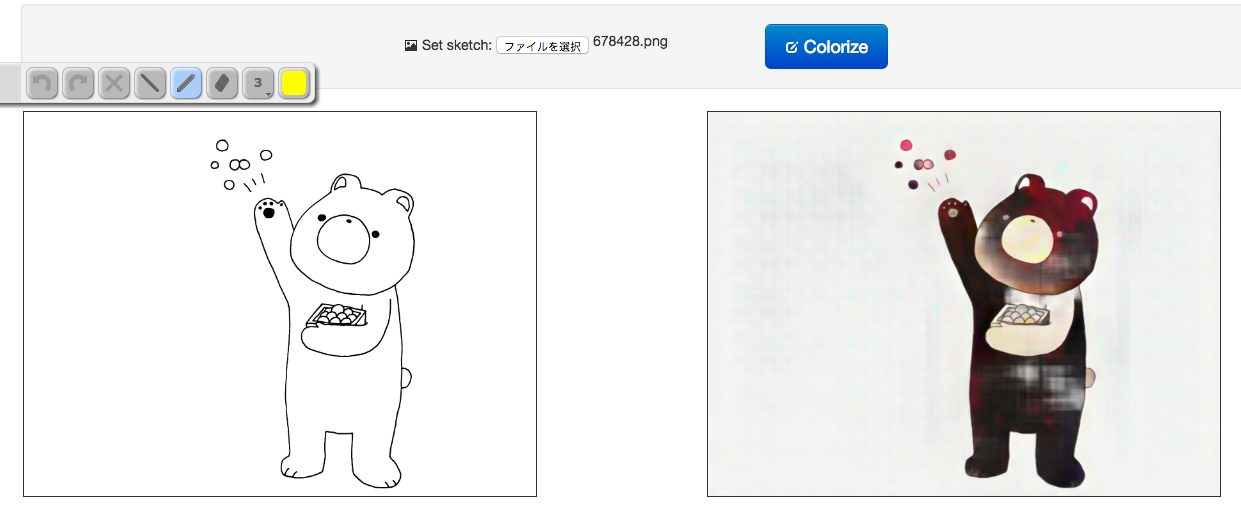
お試し画像の取得からpaintschainerの使い方までご説明します
Kawakamiです
自動でペイントしてくれる「paintschainer」というウェブサービスがTwitterで相当話題になってますね
塗り絵ができるような線画に自動で色を付けてくれる技術が、試用版としてWebサービスとして公開されたんですが、これが使用版ということは、もしかして、これから販売向けのバージョンアップした有料販売もあるのかもしれません。
話題だから・・・ちょっと使ってみたいと思ったけど、どうやって使うの?と
疑問に思う方もいるかと思いますので、早速解説していきますね!!!
まずは画像を入手する
塗り絵ができる線画なんて持ってません!と言う時には、無料の画像ダウンロードサイトを利用しましょう
私の場合は、イラストACさんを利用しました。
無料登録するだけで自由に使えるので、とても便利なサイトです
(イラスト・写真・シルエット・白地図などサイトが分かれていますが、1つの登録で利用可能!)
検索窓に「塗り絵」で入力すると、簡単に線画がヒットします
*画像の種類を選ぶ時ですが、なぜかjpegでは上手くいかなかったので、pngを選択しました
もちろんjpegも使えるとのこと!pngの透過は使えないとのことです
今回はくまさん
今回は「paintschainer」をお試しで使いたかったので、簡単なくまさんのイラストを選んでみます
これですね、今の状態は白くま状態なので、早速「paintschainer」でペイントしてみます
早速「paintschainer」を使ってみる
では、PaintsChaineのサイトに行ってみましょう!
http://paintschainer.preferred.tech/
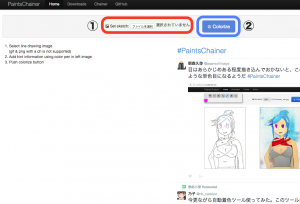
トップ画像を開いたら、あとは簡単!
①画像をアップロードする
②そのまま待つ、もしくはcolorizeをクリック
あとはしばらく待つと、あっという間に完成!
何!?この幻想的な色使いは!!
このまま子ども向けの文章をいれてしまったら
絵本の1ページで使えそうなレベルじゃないですかっ!
色を指定してみる
paintschainerには、色を再学習させる機能があるので
色を指定みましょう
<色選択機能>
メニューは左から
戻る
進む
すべての色指定を消去
直線ツール
手書きツール
消しゴムツール
線の太さ調整
色選択
さらに絵本っぽく、ピンクを指定みると・・・
こっ・・・これはさらに絵本感がすごい!
paintschainerすごいですね
まったくペイントの作業せずにこれだけのレベルの色付けができるとは!
あとは画像を右クリックして、保存するだけでOK!
Twitterでのpaintschainerを使った投稿のレベルがすごい
Twitterでpaintschainerを使った画像をアップされていますが、どれもレベルが高すぎっ!というか自動ペイントの機能が凄すぎでしょ!
PaintsChainerで自動着色というのを試してみたけど面白いなこれ。塗りの苦手な自分はこんな感じで色塗れたら楽にカラー絵が出来るんだけどw pic.twitter.com/2utkMpdO4z
— さきの新月 (@sakino_shingetu) 2017年1月27日
こんながばがばなラフでも自動で塗ってくれるとか素敵 #paintschainer pic.twitter.com/tnF4DxFzBU
— しぃけぇ (@killmachine1014) 2017年1月27日
自動塗りツールでガンヴォルトくんを塗ってもらった。んん~ #PaintsChainer pic.twitter.com/odgk1IpCeC
— コテツ (@kotetu_gyazaman) 2017年1月30日
paintschainerをすべて使った絵本がほんとに販売されるんじゃないかと思っちゃいますよね
これまでペイントって、けっこう大変でしたからね
これまでのペイントといえば
わたしがこれまでに使ったことがあるペイントソフトといえば
Adobe Photoshop(有料トップレベル)


Adobe Photoshop Elements 15
Photoshop しっかり入門[CC/CS6/CS5] (しっかり入門シリーズ)
GIMP2(無料でトップレベル)


できるクリエイター GIMP 2.8独習ナビ Windows&Mac OS X対応 (できるクリエイターシリーズ)
どちらのソフトも慣れるまでに、相当な時間がかかりましたから
もちろんPhotoshopもGIMP2も、ペイントだけできるソフトじゃありませんが
ペイントするだけでも、なかなか最初は大変でした
そんなペイントが、私のセンス以上の色合いで
しかも自動でやってくれるんですから
これは今後ともPaintsChaineは使っていってみたいですね
まとめ
今回は話題沸騰中のPaintsChaineの使い方を解説させてもらいました。
いざ、使ってみると本当に簡単だったので
これなら誰でもできますし
これを使えば、お子さんやお孫さんが
ちょっとしたお絵かきをパソコンへスキャンさせてみるだけで
とってもカラフルで幻想的な作品になるので
お子さんたちとの話の種にもなりますよ
一度は、お試してもいいので使ってみることをオススメします!
それでは!
関連記事
線画に自動で着色してくれるサービス「paints chainer」が誕生!自分で塗る必要ない?!精度の高さに話題沸騰
ゲームクリエイター必見!「inkarnate worlds」でファンタジーな世界地図を簡単に作ろう!
キングコング西野の絵本厳選5冊!Amazon&楽天で購入できるにしのあきひろ(西野亮廣)の繊細なイラストを堪能しよう!
紹介した商品
Adobe Photoshop(有料トップレベル)


Adobe Photoshop Elements 15
Photoshop しっかり入門[CC/CS6/CS5] (しっかり入門シリーズ)
GIMP2(無料でトップレベル)


できるクリエイター GIMP 2.8独習ナビ Windows&Mac OS X対応 (できるクリエイターシリーズ)

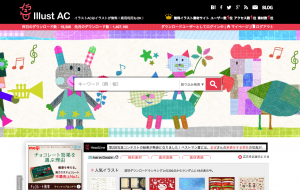
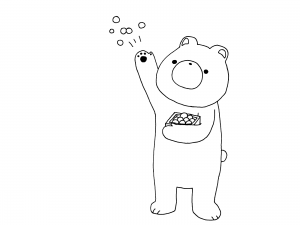


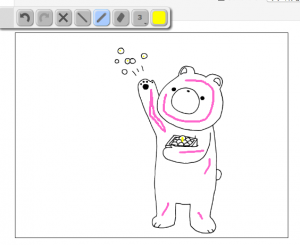
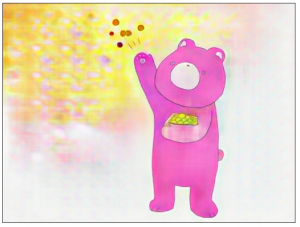
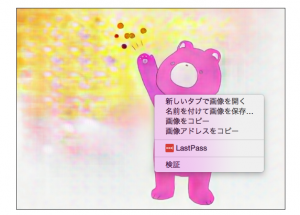











この記事へのコメントはありません。